Composer の環境設定
Composer では以下の設定を管理できます。
-
ツールバーの環境設定
-
パッケージの環境設定
-
OS Package のクリーンアップオプション
-
除外済みファイル
-
作業ディレクトリの位置/場所
-
デフォルトバンドル識別子
Composer の環境設定にアクセスするには、メニューバーから Composer > Preferences (環境設定) を選択します。
本セクションでは Composer の環境設定について詳述します。
ツールバーの環境設定
Composer では、項目の追加と削除によってツールバーのカスタマイズができます。
ツールバーへ項目を追加するには、ツールバーをコントロールキーを押しながらクリック (または右クリック) し、Customize toolbar (ツールバーのカスタマイズ) を選択してから、追加したい項目をツールバーへドラッグします。
ツールバーから項目を削除するには、ツールバーから項目をドラッグします。
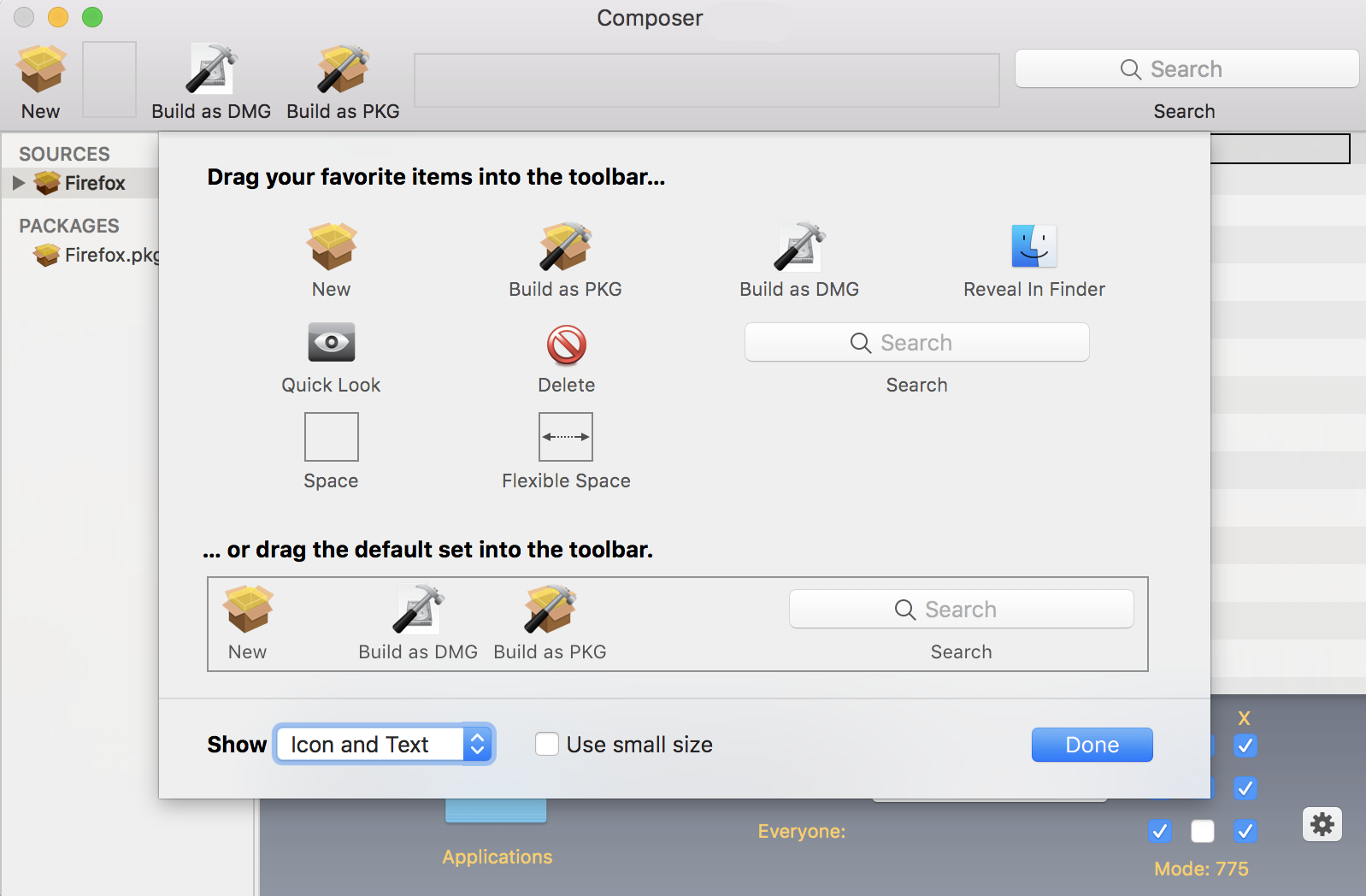
パッケージの環境設定
Composer によって、以下の画面表示にある領域でパッケージの環境設定を管理できます。
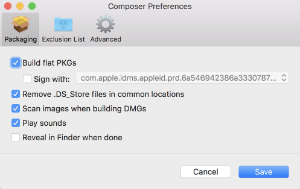
この領域には、以下の環境設定が含まれています。
Flat PKG を構築する
デフォルトでは、Composer は Flat PKG を構築します。Flat PKG はファイルごとに構成され、Non-flat PKG よりも簡単により信頼度の高い展開を実現します。構築した Flat PKG の内容は表示や変更ができません。
Flat PKG に署名する
このオプションを使用すると、Apple から取得したインストーラー証明書 (.p12) を使用して Flat PKG に署名できます。インストーラ証明書で Flat PKG にサインすると、識別済みデベロッパーによって作成された PKG であることを検証できます。また、Apple の Gatekeeper 機能によって Mac App Store および識別済みデベロッパーのアプリケーションのみをダウンロードするように設定されている macOS 10.14.6 以前を搭載したコンピュータにも PKG をインストールできるようになります。
Flat PKG にサインするには、macOS 10.7 以降で Composer を実行する必要があります。
Jamf Pro のコンピュータ PreStage Enrollment を使用して登録中に展開するパッケージを構築する場合、パッケージは、登録時にデバイスによって信頼されている証明書を使用して署名する必要があります。パッケージは、Jamf Pro 内蔵 CA または Apple Developer Program アカウントから生成された証明書で署名することをお勧めします。詳しくは、以下のナレッジベース資料を参照してください。
-
Creating a Signing Certificate using Jamf Pro's Built-in Certificate Authority (Jamf Pro の内臓認証局を使用した署名証明書の作成)
-
Obtaining an Installer Certificate from Apple (Apple からのインストーラ証明書の取得)
Sign with (署名) のオプションを選択し、ポップアップメニューからインストーラ証明書を選びます。キーチェーンアクセスのログインキーチェーンに含まれているインストーラ証明書がポップアップメニューに表示されます。
注: ポップアップメニューは、キーチェーンアクセスのログインキーチェーンにあるアプリケーション証明書も表示します。Flat PKG にサインする際は、アプリケーション証明書ではなく、インストーラ証明書を使用することが重要です。
共通の場所にある.DS_Store ファイルを削除する
このオプションを有効にすると、ユーザコンピュータ上の Finder ウィンドウ表示を妨害するあらゆるファイルを削除できます。展開されているファイルやフォルダの表示構成に必要な .DS_Store ファイルは削除されません。
この機能は、以下の位置にある .DS_Store ファイルを削除します。
/.DS_Store
/Applications/.DS_Store
/Applications/Utilities/.DS_Store
/Developer/.DS_Store
/Library/.DS_Store
/System/.DS_Store
/Users/.DS_Store
/Users/<username>/.DS_Store
/Users/<username>/<first_level_directory>/.DS_Store
DMG 構築時のイメージスキャン
DMG 構築時のイメージスキャンは、Checksum を計算して DMG 内に保存します。
Checksum はDMG パッケージの適切なインストールのために使用されます。
サウンド再生
Composer は、パッケージソースが作成または削除される度にサウンドを再生します。
終了時の Finder 表示
このオプションを有効にすると、Composer が新しく構築されたパッケージを Finder ウィンドウに表示します。
除外リスト
除外リストでは、スナップショットやファイルシステムモニターを使用したパッケージ作成の際に無視すべきファイルやフォルダを指定できます。
除外リストを表示するには、ツールバーの Exclusion List (除外リスト) をクリックします。共通のファイルやフォルダのリストがデフォルト指定されています。
ファイルの追加や削除には、リストの下にある Add (+) (追加) および Delete (–) (削除) のボタンを使用します。
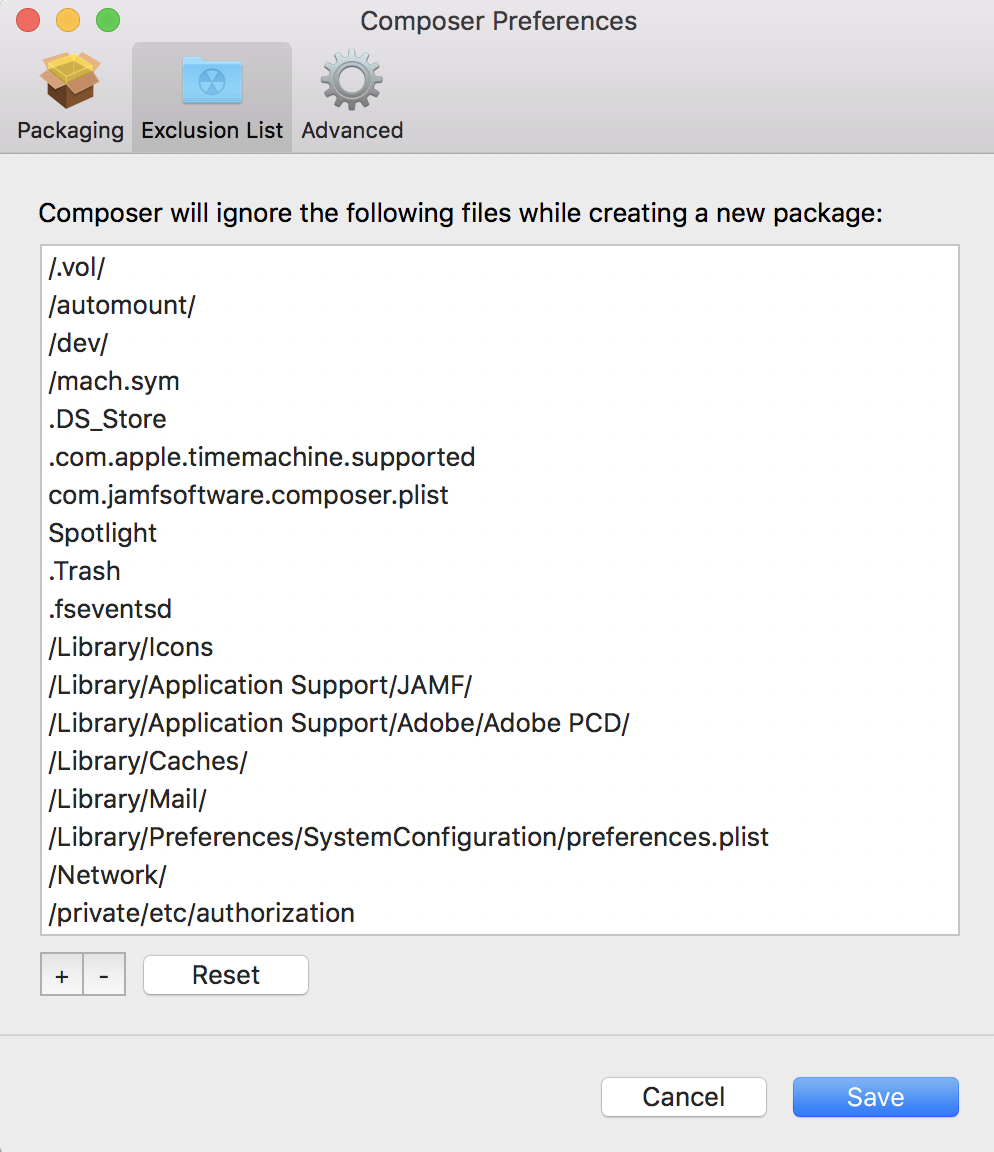
アドバンス環境設定
Composer によって、以下の画面表示にある領域でアドバンス環境設定を管理できます。
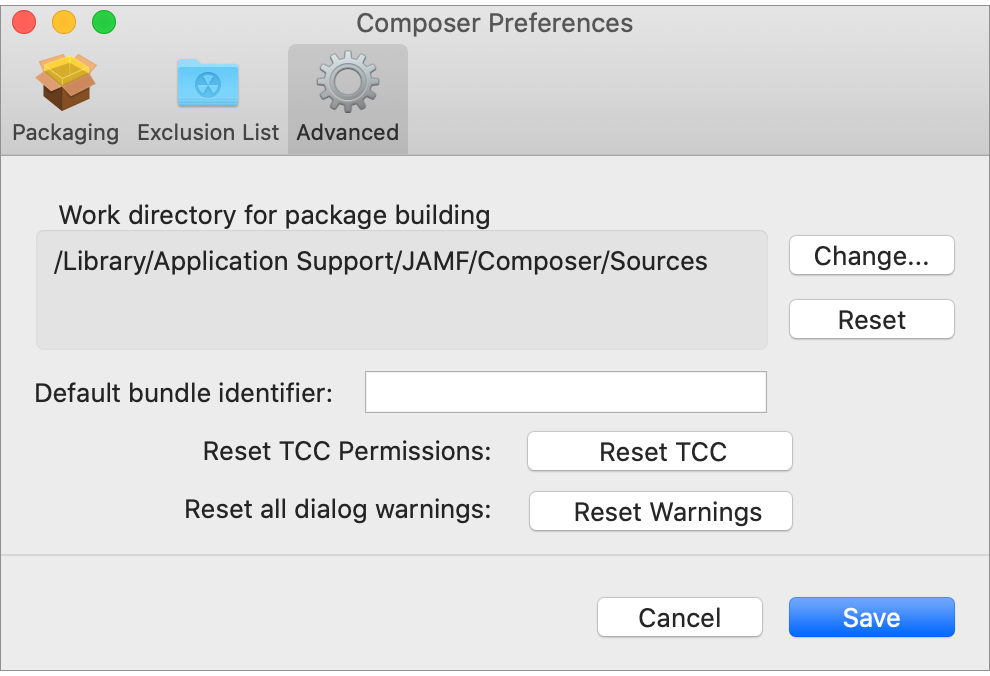
この領域には、以下の環境設定が含まれています。
作業ディレクトリ
Composer はパッケージソースを作成する際、作業ディレクトリへファイルをコピーします。この作業ファイルの管理権限を有効にしておく必要があります。
ディレクトリを変更するには、Change (変更) をクリックするか、Composer を開く時にオプションキーを押し続けます。
デフォルトバンドル識別子
新しいパッケージソースのために info.plist ファイルを作成する際、デフォルトのバンドル識別子が使用されます。例えば、「com.jamfsoftware」 というデフォルトのバンドル識別子で 「Composer」 という名称のパッケージソースを作成した場合、パッケージソースのバンドル識別子は 「com.jamfsoftware.composer」 になります。
透明性の同意とコントロール (TCC) のアクセス許可をリセットする
TCC のアクセス許可をリセットすると、macOS はユーザに保護されたファイルと App データへのアクセス許可を再要求します。これにより、ユーザは必要に応じて以前に設定したアクセス許可を変更できます。
詳細については、ナレッジベースの記事の 「macOS での透明性の同意とコントロールプロンプトをリセットする」を参照してください。